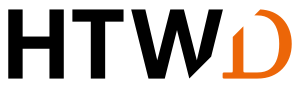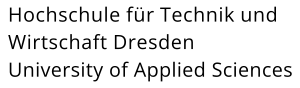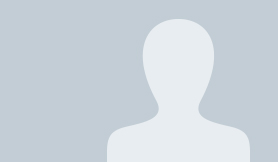Online-Prüfungen mit ONYX
Für Ihre Online-Prüfung auf HTWexam können Sie das Testwerkzeug ONYX verwenden. ONYX bietet Ihnen verschiedene Aufgabentypen: Neben geschlossenen Aufgabentypen, wie zum Beispiel den klassische Multiple Choice-Aufgaben, stehen Ihnen auch offene Freitextaufgaben zur Verfügung.
ONYX-Tests können so konfiguriert werden, dass eine automatische Auswertung möglich ist. Außerdem können Sie Aufgaben parametrisieren, sodass ganz automatisch unterschiedliche Test erstellt werden können. Für die Erstellung von ONYX-Aufgaben können Sie den ONYX-Editor verwenden und über den Aufgabenpool auch auf bereits bestehende Aufgaben zurückgreifen. Dabei können Sie auch Ihre Aufgaben aus OPAL in HTWexam importieren und anschließend nachnutzen.
Hinweis: rechtliche Aspekte von Online-Prüfungen
Bitte beachten Sie zusätzlich auch die Informationen zu den rechtlichen Aspekten von Online-Prüfungen!
Prüfung erstellen mit ONYX
Das Erstellen von Prüfungen mit ONYX unterscheidet sich technisch kaum von der gewöhnlichen Testerstellung. Mit den unten aufgeführten Links können Sie sich mit ONYX vertraut machen und sich durch das Probieren von anderen, öffentlich zugänglichen, Tests auch einmal in die Perspektive der Studierenden begeben.
Hilfreiche Links für den Einstieg in ONYX
Weitere Dokumente/ Antragsformulare finden Sie hier: https://www.htw-dresden.de/hochschule/lehre-an-der-htw-dresden/beratung-und-service/online-lehre/online-pruefungen/onyx
ONYX-Beispieltests
Weitere Dokumente/ Antragsformulare finden Sie hier: https://www.htw-dresden.de/hochschule/lehre-an-der-htw-dresden/beratung-und-service/online-lehre/online-pruefungen/onyx
Hinweis
Der ONYX-Aufgabentyp "Programmieraufgabe" steht Ihnen aus Performancegründen für Online-Prüfungen in HTWexam nur ohne der automatischen Bewertung zur Verfügung!
ONYX-Schulungsmaterialien
Für die Einarbeitung in ONYX stehen viele verschiedene Schulungsmaterialien bereit. In insgesamt sechs je ca. einstündigen Online-Seminaren erhalten Sie eine technische Einführung in ONYX sowie erste didaktische Anregungen für die Testerstellung. Die ersten drei Seminare richten sich dabei an Einsteiger, die den Umgang mit ONYX kennenlernen möchten. In den darauf folgenden drei Seminaren werden fortgeschrittenere Funktionen, wie zum Beispiel die Parametrisierung von Aufgaben, näher betrachtet.
ONYX-Seminare für Einsteiger
Weitere Dokumente/ Antragsformulare finden Sie hier: https://www.htw-dresden.de/hochschule/lehre-an-der-htw-dresden/beratung-und-service/online-lehre/online-pruefungen/onyx
ONYX-Seminare für Fortgeschrittene
Weitere Dokumente/ Antragsformulare finden Sie hier: https://www.htw-dresden.de/hochschule/lehre-an-der-htw-dresden/beratung-und-service/online-lehre/online-pruefungen/onyx
Für die erste Test- bzw. Prüfungserstellung mit ONYX empfehlen wir vorerst ein Konzept auf Papier. Danach können Sie mit dem ONYX-Editor die Aufgaben erstellen und zu einem Test bzw. einer Prüfung zusammenfassen.
Tipp: Aufgaben und Tests können ganz einfach von OPAL in HTWexam importiert werden. Sie können also bereits bestehende Aufgaben nachnutzen bzw. auch OPAL zur Erstellung Ihrer Prüfungsaufgaben verwenden.
Weitere hilfreiche Links
Weitere Dokumente/ Antragsformulare finden Sie hier: https://www.htw-dresden.de/hochschule/lehre-an-der-htw-dresden/beratung-und-service/online-lehre/online-pruefungen/onyx
Weitere Dokumente/ Antragsformulare finden Sie hier: https://www.htw-dresden.de/hochschule/lehre-an-der-htw-dresden/beratung-und-service/online-lehre/online-pruefungen/onyx
Tipp: Aufgabenpool des Netzwerks Mathematik/Physik und E-Learning
Das Netzwerk Mathematik/Physik und E-Learning betreibt einen gemeinsamen ONYX-Aufgabenpool. In diesem stellen die Netzwerkmitglieder ca. 3000 hauptsächlich mathematische Aufgaben zur Verfügung. Um diesen Aufgabenpool mit zu nutzen oder selbst Aufgaben beitragen zu können, können Sie gern im OPAL-Kurs des Netzwerkes vorbeischauen.
Prüfung einrichten
Nachdem Sie Ihre Aufgaben mit ONYX erstellt haben, müssen Sie diese in HTWexam noch als Prüfung korrekt einrichten. Dazu gehört das Erstellen einer oder mehrerer Lerngruppen sowie die korrekte Konfiguration des Kursbausteins „Test“.
Lerngruppe(n) einrichten
Für ihren Prüfungskurs in HTWexam müssen Sie zunächst Lerngruppen anlegen. Erfahrungen haben gezeigt, dass nicht mehr als 30 Teilnehmende in einer Lerngruppe vorhanden sein sollten. Legen Sie daher bitte bei mehr als 30 Prüfungsteilnehmenden weitere Lerngruppen an. Pro Lerngruppe sollte ein eigener Prüfungsbetreuer festgelegt werden.
Hinweis: Die Eintragung der Teilnehmenden in Lerngruppe(n) ist zwingend notwendig für die Zugriffssteuerung und Ergebniseinsicht.
Konfigurieren Sie die Lerngruppen bitte so, dass ein selbständiges Austragen durch die Studierenden nicht erlaubt ist. Auch die Option „Einverständnis einholen“ sollte deaktiviert werden.
Die Studierenden können entweder durch Selbsteintragung (zum Beispiel über den Versand des Links zur Einschreibung) oder alternativ durch den Import aus einer Liste, die Sie im Prüfungsportal erzeugen können, in die Lerngruppe(n) gelangen. Beachten Sie bitte, dass beim Import nur Personen gefunden werden können, die schon einmal in HTWexam eingeloggt waren.
Test-Baustein konfigurieren
Bitte stellen Sie die Sichtbarkeit Ihres Testbaustein auf „Gruppenabhängig“ und weisen Ihre angelegten Lerngruppe(n) zu. Aktivieren Sie die datumsabhängige Zugangsberechtigung und geben Sie einen Puffer von ca. 15 Minuten vor und ca. 30 Minuten nach der offiziellen Prüfungszeit hinzu.
Hinweis: Der Zugang muss über den kompletten Prüfungszeitraum (+ Puffer) möglich sein, um die Prüfungsfortführung nach einer Unterbrechung zu ermöglichen.
Test zuweisen
Weisen Sie nun dem Kursbaustein über den Reiter „Test-Konfiguration“ einen ONYX-Test zu.
Hinweis: Bei laufender bzw. nach erfolgter Prüfung können Sie den ONYX-Test nicht mehr austauschen. Lediglich das Korrigieren von Schreibfehlern ist erlaubt. Falls Sie den ONYX-Test dennoch komplett austauschen möchten, empfehlen wir Ihnen einen neuen Kursbaustein anzulegen
Achten Sie bitte darauf, dass der Prüfungsmodus sowie die Unterpunkte „Prüfungssteuerung“ und „Prüfung durch den Tutor starten“ aktiviert sind. Im Reiter „Bewertung“ sollten die „Allgemeine Bewertungsinformation“ und die „Detaillierte Testeinsicht“ deaktiviert sein.
Prüfungssteuerung
Die Prüfungssteuerung ermöglicht Ihnen das zentrale Starten und Beenden der Prüfung und gibt Ihnen einen Live-Einblick in den aktuellen Bearbeitungsstatus der Teilnehmenden. Außerdem gibt sie Ihnen die Möglichkeit auf Probleme zu reagieren und bei Bedarf mehr Bearbeitungszeit zur Verfügung zu stellen.
In den verlinkten Videos und Webseiten finden Sie umfangreiche Informationen zur Prüfungssteuerung.
Weitere Dokumente/ Antragsformulare finden Sie hier: https://www.htw-dresden.de/hochschule/lehre-an-der-htw-dresden/beratung-und-service/online-lehre/online-pruefungen/onyx
Leistungsnachweis deaktivieren
Bitte deaktivieren Sie den Leistungsnachweis über die „Einstellungen“ auf Kursebene.
Tipp: Leitfaden zu Prüfungen mit ONYX auf HTWexam
Ausführliche Informationen zum Download inklusive praktischer Checklisten zum Abhaken finden Sie in unserem Leitfaden zur Durchführung von ONYX-Prüfungen in HTWexam.
Prüfung durchführen (und betreuen)
Nachdem Sie Ihre Prüfung in HTWexam korrekt eingerichtet haben, können Sie die Prüfung mit den Prüfungsteilnehmenden durchführen. Welche Schritte dabei zu beachten sind, erfahren Sie in diesem Abschnitt.
Betreuung der Prüfung
Die Durchführung der Online-Prüfung mit HTWexam erfolgt nicht unbetreut. Je Studierendengruppe von maximal 30 Studierenden muss ein Gruppenverantwortlicher festgelegt werden, der die Prüfungssteuerung für diese Gruppe übernimmt. Die Aufgaben der Prüfungssteuerung beinhalten zum Beispiel das Starten der Prüfung für die einzelnen Teilnehmenden und die Unterstützung der Studierenden bei Problemen.
Hinweis: Bitte bestimmen und informieren Sie die Gruppenverantwortlichen rechtzeitig, um diesen ausreichend Zeit für die Einarbeitung in die Prüfungssteuerung zur Verfügung zu stellen.
Hinweis: Probeklausur
Die Erfahrungen aus dem letzten Semester sowie anderer sächsischer Hochschulen zeigen, dass Probeklausuren ein unerlässlicher Schritt in der Durchführung von schriftlichen Online-Prüfungen mit ONYX sind. Zu Ihrer eigenen und der Absicherung der Studierenden empfehlen wir Ihnen daher vorab die Durchführung einer Probeklausur gemeinsam mit Ihren Studierenden und den Gruppenverantwortlichen.
Prüfung starten
Führen Sie bitte vor Beginn der Prüfung Ihre übliche Prüfungsbelehrung durch und weisen Sie Ihre Studierenden darauf hin, dass sie die Selbständigkeitserklärung im Rahmen des Testes mit bestätigen müssen. Wir empfehlen für die Belehrung und die Durchführung der schriftlichen Online-Prüfung einen BigBlueButton-Raum für die Kommunikation in Notfällen bereitzustellen.
Informieren Sie bitte Ihre Studierenden ebenfalls vorab über die Notfallmeldekette (zum Beispiel Telefon im Dekanat oder E-Mail-Adressen der Prüfungsbetreuenden) falls es zu einem Internetausfall bei den Studierenden kommen sollte. Vergessen Sie in diesen Fällen bitte nicht den Vermerk im Störungsprotokoll.
Teilen sie zum Start der Prüfung den Studierenden mit, dass sie auf den Button „Test starten“ klicken können. Hiermit wird die Klausur allerdings noch nicht gestartet. Die Teilnehmenden kommen in einen Wartebildschirm. Stellen Sie nun sicher, dass alle aktiv Teilnehmenden den richtigen Prüfungsstatus aufweisen und starten Sie die Prüfung über die Prüfungssteuerung.
Prüfung beenden
Wir empfehlen nach Ablauf der Prüfungszeit (zzgl. Puffer von wenigen Minuten) die Prüfung für alle Teilnehmenden, die keinen Nachteilsausgleich haben, zu beenden.
Hinweis: Umgang mit Störungen
Umfangreiche Informationen zu möglichen Störungsquellen und wie Sie im Prüfungsverlauf damit umgehen, finden Sie im Leitfaden zur Durchführung von ONYX-Prüfungen.
Hilfreiche Links
Weitere Dokumente/ Antragsformulare finden Sie hier: https://www.htw-dresden.de/hochschule/lehre-an-der-htw-dresden/beratung-und-service/online-lehre/online-pruefungen/onyx
Links für Ihre Studierenden
Weitere Dokumente/ Antragsformulare finden Sie hier: https://www.htw-dresden.de/hochschule/lehre-an-der-htw-dresden/beratung-und-service/online-lehre/online-pruefungen/onyx
Prüfung auswerten
Eine schriftliche Online-Prüfung, die über einen ONYX-Test im Prüfungsportal HTWexam durchgeführt wurde, kann durch das System vorkorrigiert werden. Diese Vorkorrektur erfordert jedoch prüfungsrechtlich immer eine Endkorrektur durch den Prüfer.
Diese Endkorrektur kann über das Bewertungstool nach Kursstruktur und Benutzer erfolgen. Alternativ können Sie Nachkorrekturen und Bewertungen auch aufgabenweise durchführen.
Weitere Hinweise zur Auswertung der Prüfung finden Sie auch in unserem Leitfaden.
Weitere Dokumente/ Antragsformulare finden Sie hier: https://www.htw-dresden.de/hochschule/lehre-an-der-htw-dresden/beratung-und-service/online-lehre/online-pruefungen/onyx
Weitere Dokumente/ Antragsformulare finden Sie hier: https://www.htw-dresden.de/hochschule/lehre-an-der-htw-dresden/beratung-und-service/online-lehre/online-pruefungen/onyx
Prüfungseinsicht
Die Prüfungseinsicht muss anhand der korrigierten Fassung der Prüfungsleistung erfolgen. Das heißt, dass die Studierenden sowohl Einsicht in die eigentlichen Prüfungsaufgaben als auch ihre eigenen Antworten sowie die Korrekturanmerkungen des Prüfenden erhalten müssen.
ONYX bietet eine vorfertige Prüfungseinsicht („Detaillierte Testeinsicht“) über das Bewertungstool an. Geben Sie dazu einfach die Testeinsicht innerhalb eines bestimmten Zeitrahmens für Ihre Studierenden frei.
Ausführliche Informationen und weitere Möglichkeiten zur Prüfungseinsicht finden Sie in der Handreichung zur Prüfungseinsicht (interner Bereich, Login erforderlich).
Prüfung archivieren
Die Prüfungsplattform HTWexam ist nicht zur dauerhaften Archivierung der Prüfungsergebnisse geeignet. Daher müssen nach jeder Prüfungsphase alle Dokumente archiviert werden.
Am komfortabelsten geht dies direkt über die Funktion „Datenarchivierung“. Diese legt eine entsprechende zip-Datei mit allen Dokumenten in Ihrem persönlichen Ordner innerhalb von HTWexam ab, die Sie dann auf Ihren Rechner herunterladen können. Die heruntergeladene zip-Datei enthält alle Prüfungsleistungen mit entsprechenden Zeitstempeln und einer elektronischen Signatur. Archivieren Sie diese Dateien sicher auf speziellen Laufwerken Ihrer Fakultät. Löschen Sie bitte im Anschluss alle Dokumente in HTWexam und schließen oder löschen Sie Ihre Prüfungskurse.
Weitere Informationen zur Archivierung von Online-Prüfungen mit ONYX finden Sie auch in unserem Leitfaden.
Weitere Dokumente/ Antragsformulare finden Sie hier: https://www.htw-dresden.de/hochschule/lehre-an-der-htw-dresden/beratung-und-service/online-lehre/online-pruefungen/onyx
Weitere Dokumente/ Antragsformulare finden Sie hier: https://www.htw-dresden.de/hochschule/lehre-an-der-htw-dresden/beratung-und-service/online-lehre/online-pruefungen/onyx
Wichtige Links
Weitere Dokumente/ Antragsformulare finden Sie hier: https://www.htw-dresden.de/hochschule/lehre-an-der-htw-dresden/beratung-und-service/online-lehre/online-pruefungen/onyx
Wir empfehlen Ihnen die Aufzeichnung des Webinars zur Prüfungssteuerung von ONYX-Prüfungen Sie finden den Link auf der Startseite von HTWexam.
Weitere Dokumente/ Antragsformulare finden Sie hier: https://www.htw-dresden.de/hochschule/lehre-an-der-htw-dresden/beratung-und-service/online-lehre/online-pruefungen/onyx
FAQ
Wenn der Prüfling offline ist und die vorgegebene Testzeit abläuft, wird der Test im Normalfall automatisch abgeschlossen. Wir empfehlen dennoch die manuelle Beendigung der Prüfung nach Ablauf der regulären Prüfungszeit.
Werden die Antworten der ersten Abgabe gespeichert, wenn Prüfungsteilnehmende eine zweite Lösung abgeben?
Falls, beabsichtigt oder unbeabsichtigt, eine zweite Prüfungsabgabe erfolgt, können für beide Versuche die Ergebnisse angezeigt werden.
Wenn Ihr ONYX-Test eine hinterlegte Restzeit hat, dann sehen die Prüfungsteilnehmenden diese innerhalb der Prüfung oben im blauen Menüband herunterlaufen.
Weisen Sie Ihre Teilnehmenden bitte darauf hin, dass diese Restzeit, abhängig vom genauen Start der Prüfung, vom offiziellen Prüfungsende abweichen kann.
Bei der Nutzung der Datenarchivierungsfunktion mit dem Testbaustein erhalten Sie eine zip-Datei mit folgendem Aufbau:
Für jeden Prüfungsteilnehmenden ist je eine PDF- und eine HTML-Datei mit der Bezeichnung exam und assessment enthalten.
Die Datei mit der Bezeichnung exam dient als Prüfungsnachweis. Sie enthält alle Prüfungsinformationen, die der Prüfling während seines Prüfungsverlaufes (entsprechend der Prüfungskonfiguration) gesehen hat und wird direkt nach der Testabgabe erzeugt.
Die Prüfungseinsicht assessment enthält alle Bewertungsinformationen inklusive der Richtig/Falsch-Kennung auf Aufgabenebene, unabhängig von der Testkonfiguration. Diese Prüfungseinsicht wird mit jeder manuellen Nachbewertung neu erzeugt.
Beide Dokumente stehen in identischer Form zusätzlich als signierte HTML-Dateien zur Verfügung. Dies ermöglicht den Nachweis der Echtheit der Dokumente.
Außerdem enthält die zip-Datei für jede durchgeführte Prüfung eine signierte XML-Datei, die alle Informationen zusammenfast sowie ein Verlaufsprotokoll in dem Teststarts, eventuelle Ausfälle und die Testbeendigung vermerkt sind.
Sie können sich eine statistische Übersicht über das Bewertungswerkzeug anzeigen lassen. Wählen Sie im Bewertungswerkzeug die Anzeige nach Kursstruktur und lassen Sie sich die Statistische Auswertung anzeigen.
Falls Sie diese Übersicht speichern möchten, können Sie mit einem Rechtsklick auf die Ansicht den aktuellen Frame als HTML abspeichern oder sich als PDF-Datei ausgeben lassen.